30 augusztus 2019
Az életkornak megfelelő műsorok kiválasztását…
Családbiztonsági cikksorozatunk folytatásaként a YouTube-ot vesszük szemügyre, és megvizsgáljuk, miként lehet biztonságosabbá tenni az online videózást a gyermekek számára.
Az életkornak megfelelő műsorok kiválasztását a tévék esetében a képernyőn és a műsorújságokban is feltüntetett jelölések igyekeznek megkönnyíteni, így a szülők is könnyebb helyzetben vannak, ha korlátokat szeretnének kijelölni gyermekeik számára. Igen ám, de a tévézés egyre inkább háttérbe szorul, és ma már a filmeket a gyerekek is inkább az interneten nézik, ahol nincsenek ilyen életkori “kapaszkodók”. A következőkben bemutatjuk, miként lehet egy kis odafigyeléssel biztonságosabbá tenni az online videózást!
Együtt a legbiztonságosabb
Mindenféle technikai szűrőnél vagy más biztonsági megoldásnál hatékonyabb, s nem utolsósorban gyermekbarátabb, ha a szülők “élőben” kísérik figyelemmel, hogy mit néz gyermekük az interneten. Ennek még egy plusz előnye van: ha a kicsi csak a szülők jelenlétében internetezhet, az már eleve időkorlátok közé szorítja ezt a tevékenységet, hiszen nem sok szülő ér rá órákig ülni gyermeke mellett a számítógépnél…
Távfelügyelet - a láthatatlan jelenlét
A cél tehát annak biztosítása, hogy a gyerekek csak a nekik szóló tartalmakkal találkozzanak, és ne tudjanak olyan videókat megtekinteni, amelyek még nem nekik valók. Ehhez a szülői odafigyelés mellett szerencsére technikai lehetőségek is rendelkezésre állnak.
A szülői felügyeleti megoldásokat a YouTube-on keresztül fogjuk bemutatni, hiszen ez az a videós szolgáltatás, amely jelenleg világszerte a legnépszerűbb: az oldalon naponta átlagosan négymilliárd (!) videót tekintenek meg a látogatók. A nagy népszerűség ugyanakkor azt is eredményezi, hogy a felhasználók egyre fiatalabb korban akarnak csatlakozni ehhez az internetes közösséghez. A Facebookhoz hasonlóan ugyan a YouTube is 13 éves korhatárhoz köti a regisztrációt, de ez természetesen nem jelenti azt, hogy a fiatalabb korosztály valóban nem jelenik meg a videomegosztó felhasználóinak népes táborában, hiszen a regisztrációs szabályok még egy gyerek számára is könnyedén kijátszhatók…
Gyermekbarát keresés a YouTube-on
2010 óta a YouTube-on is van olyan beállítási lehetőség, amely a kereséseket szűri és nem jelenít meg olyan találatokat, amelyek a fiatalok számára károsak lehetnek. Ez nagyon örvendetes fejlődési irány és e funkció használata mindenképpen ajánlott, de sajnos ez korántsem jelent 100 százalékos védelmet minden nemkívánatos tartalommal szemben.
Az úgynevezett biztonságos keresési üzemmód alapértelmezetten kikapcsolt állapotban van, de a beállítása szerencsére nagyon egyszerű: az oldal alján a Biztonság menüpontban lehet aktiválni a tartalomszűrést. Arra is van lehetőség, hogy a YouTube fiókba bejelentkezve a beállítások megőrzéséről gondoskodjunk.
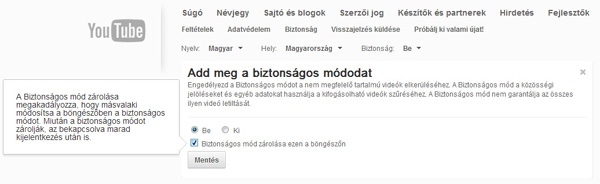
Ezek a beállítások azonban mindig csak az aktuális böngészőre érvényesek, így ha egy számítógépen több webböngésző alkalmazást (Firefox, Google Chrome, Internet Explorer, stb.) is használunk, akkor mindegyik esetében külön-külön kell elvégezni a beállítást. Sőt, a böngészési előzmények törlése esetén a biztonságos üzemmód nagy valószínűséggel ismét inaktívvá válik.
Lejátszási listák készítése
Az óvatosabb szülők dönthetnek úgy is, hogy nem bízzák gyermekeikre a filmek, videók keresését, hanem maguk állítanak össze számukra ún. lejátszási listákat. Ehhez mindössze egy YouTube regisztrációra van szükség, s a listák összeállítása és elmentése után máris lehet folyamatosan, megszakítás nélkül nézni a kiválasztott filmeket. Üröm az örömben, hogy a gyerekek a szülők távollétében egyetlen kattintással elhagyhatják a “biztonságos zónát”, így sajnos ez a módszer sem nyújt tökéletes biztonságot.
internetezz otthon fogyatekkalelöket.vaklarma csinalj.videot internetezz csatornat nezd segitsed csinalj videot otthon nezd a youtubon szerez youtubon segitsed a fogyatekkal elöket is szerez csatornat internetezz otthon vaklarma az egesz keress a youtuben app nternetezz otthon reklammentes android a gyakornok breaking híresség hírek e hírek online e szórakozás ebt link eonline et hírek et online hollywood hírek híresség film híresség hírek híresség hírek és pletykák híresség szórakoztató hírek legfrissebb hírességek hírek legfrissebb szórakoztató hírek letöltes mp3 okosora szórakoztasson szórakoztató film szórakoztató hírek szórakoztató hírek pletyka szórakoztató könyv szórakozás hetente szórakozás ma este tablet telefon yahoo hírek szórakozás youtube
Make your data work for you
